京瓷网路打印机安装添加方法精编版
网络打印机连接与设置教程
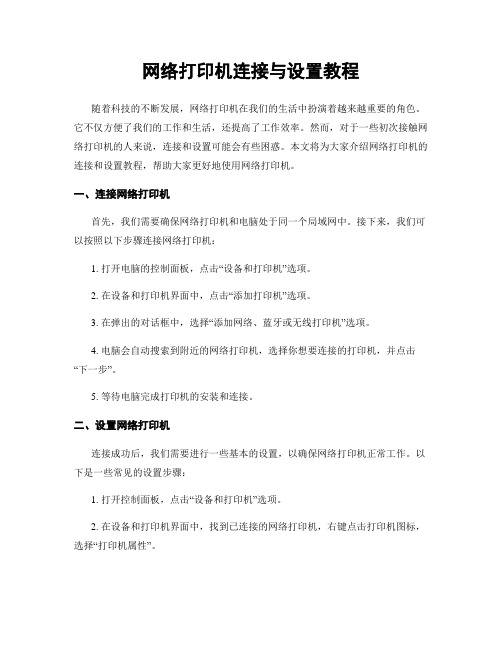
网络打印机连接与设置教程随着科技的不断发展,网络打印机在我们的生活中扮演着越来越重要的角色。
它不仅方便了我们的工作和生活,还提高了工作效率。
然而,对于一些初次接触网络打印机的人来说,连接和设置可能会有些困惑。
本文将为大家介绍网络打印机的连接和设置教程,帮助大家更好地使用网络打印机。
一、连接网络打印机首先,我们需要确保网络打印机和电脑处于同一个局域网中。
接下来,我们可以按照以下步骤连接网络打印机:1. 打开电脑的控制面板,点击“设备和打印机”选项。
2. 在设备和打印机界面中,点击“添加打印机”选项。
3. 在弹出的对话框中,选择“添加网络、蓝牙或无线打印机”选项。
4. 电脑会自动搜索到附近的网络打印机,选择你想要连接的打印机,并点击“下一步”。
5. 等待电脑完成打印机的安装和连接。
二、设置网络打印机连接成功后,我们需要进行一些基本的设置,以确保网络打印机正常工作。
以下是一些常见的设置步骤:1. 打开控制面板,点击“设备和打印机”选项。
2. 在设备和打印机界面中,找到已连接的网络打印机,右键点击打印机图标,选择“打印机属性”。
3. 在打印机属性界面中,我们可以进行一些常见的设置,如打印机名称、纸张大小、打印质量等。
根据自己的需求进行设置,并点击“应用”和“确定”保存设置。
4. 如果需要共享打印机给其他电脑使用,可以在打印机属性界面中选择“共享”选项,并设置共享名称和权限。
三、其他注意事项除了连接和设置网络打印机,还有一些其他的注意事项需要我们注意:1. 确保网络打印机处于正常工作状态,如有需要可以检查打印机是否缺纸、缺墨等。
2. 确保电脑和网络打印机的驱动程序是最新的版本,可以在打印机官方网站上下载最新的驱动程序。
3. 如果遇到打印机无法正常工作的问题,可以尝试重新启动电脑和打印机,或者检查网络连接是否稳定。
4. 定期清洁打印机的喷头和滚筒,以保证打印质量和延长打印机的使用寿命。
总结:通过以上的教程,我们可以轻松地连接和设置网络打印机。
网络打印机驱动安装

网络打印机驱动安装1、首先到别人的电脑去打印一张打印机的测试页,上面那几行里面有一行是打印机的IP端口名,一般是192.168.1.ⅹⅹ或192.168.0. ⅹⅹ2、然后在需要安装打印驱动的电脑拼一下这个IP是不是有4个=255,就是说确定电脑是否与打印机连接上。
方法:点“开始-运行-(输入)cmd”回车,然后在DOS状态下输入ping空格+ip端口,之后回车。
如果拼通了(4个=255或128、64、32),就可以安装了。
(不通显示:request time out, 这时候要查看自己的电脑是否和打印机在同一网段,即在DOS状态下输入指令ipconfig回车,电脑和打印机的IP端口前三项应一样,如都是192.168.1.ⅹⅹ.或192.168.0.ⅹⅹ,后面那项不能一样。
)3、如果拼通了(4个=255),就可以安装了4、记下打印驱动解压缩文件夹的路径(就是位置)5、开始安装:点“开始-设置-打印机和传真”,打开这个对话框:6、接着点击“添加打印机”7、点击“下一步”,在对话框中选第一项“连接到此计算机的本地打印机”,如下:“自动检测……”前面那个□不要打“√”,然后点“下一步”8、在下面的的框如下选::从下拉框找到“Standard TCP/IP Port”,如上图,然后点“下一步”9、接着再点“下一步”,会出现以下画面,在长框输入那个IP端口(如果没有重装系统或不是新购买的电脑,电脑里已建有这个IP端口就不用创建。
)(比如我这边的打印机端口是192.168.1.144,),就在下图输进去。
输入正确后点“下一步”10、再接着点“下一步”、然后点“完成”11、当出现下图时,点“从磁盘安装”,12、当出现下图时,点击“浏览”,从电脑找到你解压的那个驱动文件。
以下画面都是双击大框框里面的文件夹(如下图是双击)以下画面都是双击大框框里面的文件夹(如下图是双击)以此类推。
13、双击完上面最后一个文件,就会跳出以下画面,这时点“确定”14、这时会出现下图,选1035或1045都可以,然后点“下一步”15、接着再点“下一步”(一般是设为默认);再“下一步”(一般是不共享),接着出现以下画面,点选“是”;然后点“下一步”16、在接着的画面点“完成”,这时打印机如果能打印出测试页,说明安装已经成功。
手动添加网络打印机步骤

保证打印机是正常连通在网络上的。
首先要测试一下。
在命令提示符下输入【ping 网络打印机的IP地址】
测网络是通的以后就开始连接网络打印机。
依次点击【开始】----【设备和打印机】(win10步骤开始---设置---设备---打印机和扫描仪)
选择【添加网络、无线或Bluetooth打印机】
进入【正在搜索可用的打印机】。
这里搜需要很长的时候,所以建议点击【我需要的打印机不在列表中】
在【按名称或TCP/IP地址查找打印机】下面点击【使用TCP/IP地址或主机名添加打印机】
输入打印机主机名或IP地址后点击【下一步】
印机驱动可以到官网按型号具体下载或找到购买打印机是附带的驱动光盘)
确定驱动无误点击【下一步】
打印机的名称可以改也可以不改。
【下一步】
正在安装打印机驱动
安装好打印机驱动以后会提示是否共享该打印机。
建议不共享。
因为这本来就是网络打印机。
网络打印机驱动安装完成以后,会提示是否要把该打印机设定为默认的打印机----------【根据需要,如果要就勾选】。
驱动安装成功以后,建议点击【打印测试页】可以可以正常打印
并无乱码,说明驱动是正常的。
打印机安装成功!。
安装网络打印机的详细步骤
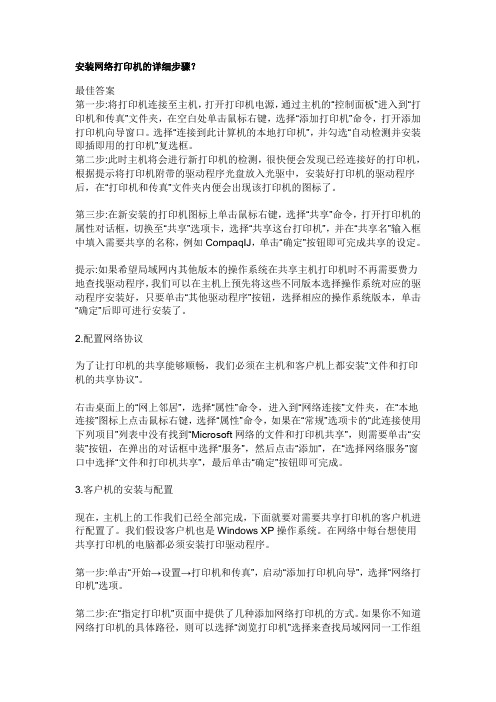
安装网络打印机的详细步骤?最佳答案第一步:将打印机连接至主机,打开打印机电源,通过主机的“控制面板”进入到“打印机和传真”文件夹,在空白处单击鼠标右键,选择“添加打印机”命令,打开添加打印机向导窗口。
选择“连接到此计算机的本地打印机”,并勾选“自动检测并安装即插即用的打印机”复选框。
第二步:此时主机将会进行新打印机的检测,很快便会发现已经连接好的打印机,根据提示将打印机附带的驱动程序光盘放入光驱中,安装好打印机的驱动程序后,在“打印机和传真”文件夹内便会出现该打印机的图标了。
第三步:在新安装的打印机图标上单击鼠标右键,选择“共享”命令,打开打印机的属性对话框,切换至“共享”选项卡,选择“共享这台打印机”,并在“共享名”输入框中填入需要共享的名称,例如CompaqIJ,单击“确定”按钮即可完成共享的设定。
提示:如果希望局域网内其他版本的操作系统在共享主机打印机时不再需要费力地查找驱动程序,我们可以在主机上预先将这些不同版本选择操作系统对应的驱动程序安装好,只要单击“其他驱动程序”按钮,选择相应的操作系统版本,单击“确定”后即可进行安装了。
2.配置网络协议为了让打印机的共享能够顺畅,我们必须在主机和客户机上都安装“文件和打印机的共享协议”。
右击桌面上的“网上邻居”,选择“属性”命令,进入到“网络连接”文件夹,在“本地连接”图标上点击鼠标右键,选择“属性”命令,如果在“常规”选项卡的“此连接使用下列项目”列表中没有找到“Microsoft网络的文件和打印机共享”,则需要单击“安装”按钮,在弹出的对话框中选择“服务”,然后点击“添加”,在“选择网络服务”窗口中选择“文件和打印机共享”,最后单击“确定”按钮即可完成。
3.客户机的安装与配置现在,主机上的工作我们已经全部完成,下面就要对需要共享打印机的客户机进行配置了。
我们假设客户机也是Windows XP操作系统。
在网络中每台想使用共享打印机的电脑都必须安装打印驱动程序。
网络打印机怎么设置

网络打印机怎么设置
要设置网络打印机,请按照以下步骤操作:
1. 首先,确保你的打印机连接到一个可用的网络。
你可以通过有线连接(例如以太网)或无线连接(例如Wi-Fi)将打印机连接到你的路由器或网络设备上。
2. 打开你的电脑,进入控制面板或设置。
3. 在控制面板或设置中,找到和点击“设备和打印机”选项。
4. 在设备和打印机页面中,点击“添加打印机”选项。
5. 系统会自动搜索附近的打印机。
如果你的打印机能被检测到,它会显示在列表中。
选择你要设置的打印机,并点击“下一步”。
6. 系统会提示你选择一个驱动程序。
如果你的打印机已经安装了驱动程序,则可以选择“使用当前的驱动程序”,否则选择“从Windows Update获取更多驱动程序”或从厂商网站上下载对应驱动。
7. 安装驱动程序后,系统会要求你给打印机取一个名称,并选择是否默认使用该打印机。
8. 设置完成后,你应该能够在设备和打印机页面上看到网络打印机的图标。
现在,你可以尝试打印测试页来确认设置是否成功。
请注意,不同的打印机品牌和型号可能有些许差异。
上述步骤是基本的设置过程,但具体步骤可能会略有不同。
建议你查阅打印机的用户手册或生产商官方网站,以获取更准确的设置步骤。
网络打印机驱动安装方法

网络打印机驱动安装方法1.点击“开始”--点击“打印机和传真”,或通过控制面板访问“打印机和传真”
2..双击添加打印机
3.进入“添加打印机向导”,单击“下一步”
4.选中“连接到此计算机的本地打印机”,将“自动检测并安装即插即用打印机”前面的勾去掉,单击“下一步”
5.选中“创建新端口”,选中“standard TCP/IP Port”,单击“下一步”
6.进入“添加标准TCP/IP打印机端口向导”,单击“下一步”
7.输入打印机IP地址,端口名称随IP地址自动输入,如有重名端口,可在端口名后加字母或数字以示区分。
(IP地址表见下表),输入完成,单击“下一步”
打印机IP地址表
8.选中“标准”,“Generic Network Card”,单击下一步
9.完成“添加标准TCP/IP打印机端口向导”,单击完成。
10.完成端口设置后,进入“添加打印机向导”,单击“从磁盘安装”
11.进入“从磁盘安装”窗口,单击“浏览”,选择打印机驱动的存放地址,
(打印机驱动可在“FTP://10.86.3.250/软件/打印机驱动”中找到,按照需要复制相应型号的驱动包到本地计算机,解压缩后即可使用。
以下以安装惠普1320打印机为例,其他型号打印机与此类似。
连接打印机服务器的网络打印机需要在安装驱动完成后,更改打印机属性,进入“打印机和传真”,选中相应的打印机,右键属性,选中“端口”—单击“配置端口”,将协议改为“LPR”,在“队列名称”中输入LP1或LP2或LP3,数字代表打印机服务器的端口号,见上面“打印机IP地址表”。
添加网络打印机步骤
设置添加网络打印机步骤:
这要分两步:
第一步:在安装了打印机的计算机上将打印机设为共享;
第二步:在另外的计算机上添加网络打印机即可。
由于第一步很简单,不再说明,下面我们详细说说第二步如何实现。
方法1、点击开始-设置-控制面板-打印机和其他硬件-打印机和传真,在空白处点右键,选择添加打印机,点击下一步,选择网络打印机或连接到另一台计算机的打印机,点浏览打印机,找到安装有打印机的电脑名字,然后下一步,完成就可以了。
若找不到,可以在选择网络打印机或连接到另一台计算机的打印机后,选择第二个选项“按名称选额共享打印机”,在空白处填写安装打印机的电脑的IP地址,如\\192.168.0.10(当然,一定要是安装了打印机的计算机的IP地址。
怎么样给笔记本电脑添加网络打印机
怎么样给笔记本电脑添加网络打印机
部分打印机使用USB口没有网络接口的,可以设置共享打印机实现多用户使用的目的。
现在的打印一般都有网络接口,使用网络打印比较方便,那么笔记本电脑如何添加网络打印机呢?其实很简单,下面就由店铺跟大家分享具体的方法吧,希望对大家有所帮助~
笔记本电脑添加网络打印机的方法
1.首先保证打印机是正常连通在网络上的。
2.点击开始,选择“设备和打印机”。
3.点击“添加打印机”。
4.选择“添加网络、无线或Bluetooth打印机”。
5.点击“我需要的打印机不在列表中”。
6.点击“使用TCP/IP地址或主机名添加打印机”。
7.输入打印机主机名或IP地址后点击下一步。
8.在需要额外端口信息窗口,使用默认进入下一步。
9. 安装打印机驱动,使用从磁盘安装找到你的设备驱动所在的位置。
10. 确定驱动无误点击下一步。
11.打印机的名称可以改也可以不改。
12.正在安装打印机驱动。
13.安装好打印机驱动以后会提示是否共享该打印机,选择不共享。
14.驱动安装成功以后,建议点击“打印测试页”,测试是否正常打印并无乱码。
15.打开文档点击打印,就会出现如图的打印机了。
添加网络打印机
添加网络打印机的方法如下
1.打开“网上邻居”,选择“打印机和传真”,在打印任务中选择“添加打印机”。
会出现如下打印机添加向导:
2. 点击“下一步”,出现添加打印机向导界面,选择“连接到此计算机的本地打印机”
3. 点击下一步,出现新打印机检测界面。
4. 点击下一步,出现选择打印机端口界面,选择创建新端口,端口类型为:Standard TCP/IP Port。
5. 点击下一步,出现添加标准TCP/IP打印机向导,再次点击下一步,出现添加端口界面:打印机名或IP地址:192..168.0.27
端口名:IP_192.168.0.27
6. 点击下一步,添加完成后会显示安装打印机软件界面,选择厂商:HP,打印机:HP Color LaserJet
7. 点击下一步,将打印机设置为默认打印机。
再点击下一步,选择“不共享本打印机”。
接着点击下一步,在打印机测试页面中选择“否”。
最后点击下一步,出现添加完成界面,这样就可以在本机上直接打印文档了。
怎么给电脑添加网络打印机
怎么给电脑添加网络打印机
推荐文章
局域网怎么连接打印机有什么方法热度:局域网添加打印机热度:局域网怎么设置网络打印机热度:局域网怎么设置打印机共享打印机热度:怎么把打印机接入局域网热度:
通过网络打印机,可使局域网内的任何一台电脑都可以连接打印机实现打印。
那你知道怎么给电脑添加网络打印机吗?下面店铺告诉你! 给电脑添加网络打印机的方法
首先在计算机上安装“驱动人生”程序。
可以在百度中搜索来获取该软件。
运行“驱动人生6”程序,待扫描完成后,切换至“外部驱动”选项卡,点击“网络打印机”按钮。
接着勾选“高级选项”项,并输入网络打印机的IP地址,或直接搜索来获取网络打印机。
搜索到网络打印机后,勾选要共享的打印机名称,点击“下一步”按钮。
此时程序会自动安装与该网络打印机相匹配的驱动程序。
待驱动安装完成后,就可以使用该网络打印机啦。
而且只要保持打印机处于开机状态,就可以实现直接打印操作啦。
END。
- 1、下载文档前请自行甄别文档内容的完整性,平台不提供额外的编辑、内容补充、找答案等附加服务。
- 2、"仅部分预览"的文档,不可在线预览部分如存在完整性等问题,可反馈申请退款(可完整预览的文档不适用该条件!)。
- 3、如文档侵犯您的权益,请联系客服反馈,我们会尽快为您处理(人工客服工作时间:9:00-18:30)。
现状一:第一次安装网络打印机
打开驱动安装文件双击“Setup.exe”文件进行安装,按照如下如所示一步步进行安装
选择“自定义模式”然后点击下一步
选择需安装的打印机型号,然后点击下一步选择“标准TCP/IP端口”点击“添加端口”
输入网络打印机的IP地址,注意端口名称不要和以前已经添加过的打印机名称重复,否则添加将会失败,然后执行下一步驱动选择安装直至完成就可。
现状二:已安装过打印机驱动程序,且驱动程序文件正常完整
如果需要重新添加打印机,则点击电脑左下角“开始”——“设置”——“打印机和传真”——“添加打印机”,如下图所示:
通过点击双击“添加打印机”或在空白处点击单击鼠标右键,添加打印机:
注意:如果打印机直接连接在本机USB接口上,则勾中“自动检测并安装即插即用打印机”;如果是要添加网络公用打印机,则选择“连接到此计算机的本地打印机”且不要勾中“自动检测并安装即插即用打印机”;当添加共享打印机时则选择“网络打印机或连接到其他计算机的打印机”。
这里主要以添加“”网络打印机为例
输入网络打印机的IP地址,注意端口名称不要和以前已经添加过的打印机名称重复,否则添加将会失败,然后执行下一步驱动选择安装直至完成就可。
选择打印机驱动厂商及打印机型号,直接点击下一步即可,然后一步步安装完成即可。
上图以京瓷2560打印机为例,如果选择下一步安装过程中报错造成无法安装就需要选择从磁盘安装,具体安装方法参考现状三。
现状三:已安装过打印机驱动程序,但驱动程序文件不完整
针对这种情况有两种解决方式,或者卸载原来的驱动程序然后按照现状一重新安装,或者按照现状二在添加打印机的过程中选择打印机驱动厂商及打印机型号后,选择“从磁盘安装”驱动程序:
注意根据当前机器操作系统的位数及类型选择厂商复制文件来源,以上图32位XP系统为例,最终选择定位到OEMSETUP.INF文件即可,然后点击“确定”
然后按照打印机安装提示一步步安装完成即可。
